Sommario
Qualche giorno fa, uno dei miei clienti ha notato che il mouse USB non funzionava sul suo computer portatile. Inoltre, nessun dispositivo USB, come una stampante USB o un dispositivo di archiviazione USB, poteva essere riconosciuto dal suo sistema. Quando si verifica il codice di errore 39, in Gestione dispositivi, tutte le porte USB appaiono con un triangolo giallo con un punto esclamativo e nelle proprietà del dispositivo, la seguente descrizione dell'erroreappare: " Windows non è in grado di caricare il driver di periferica per questo hardware. Il driver potrebbe essere danneggiato o mancante. (Codice 39)".
Dopo aver esaminato e risolto i problemi delle porte USB utilizzando le istruzioni di questa guida: Come risolvere il problema del dispositivo USB non riconosciuto o USB non installato, il problema del controller USB esisteva ancora sul suo portatile. Dopo molte ricerche, ho finalmente scoperto la soluzione qui sotto che ha risolto l'errore 39 del controller USB.
* Nota: La soluzione è stata testata e funziona perfettamente sul sistema operativo Windows 7, ma funziona anche sui computer basati su Windows XP o Vista.

Come risolvere l'errore USB Codice 39 (o 41) - Porte e dispositivi USB non funzionanti
Passo 1. Eliminare le chiavi di registro 'UpperFilters' e 'LowerFilters'.
1. Aprire l'Editor del Registro di sistema:
- Stampa " Finestre ”
 + " R " per caricare il file Correre Digitare " regedit" e premere Entrare .
+ " R " per caricare il file Correre Digitare " regedit" e premere Entrare .
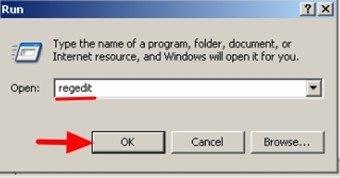
2. All'interno del Registro di Windows, navigare (dal riquadro sinistro) ed evidenziare questa chiave:
HKEY_LOCAL_MACHINE\SYSTEM\CurrentControlSet\Control\Class\{36FC9E60-C465-11CF-8056-444553540000}
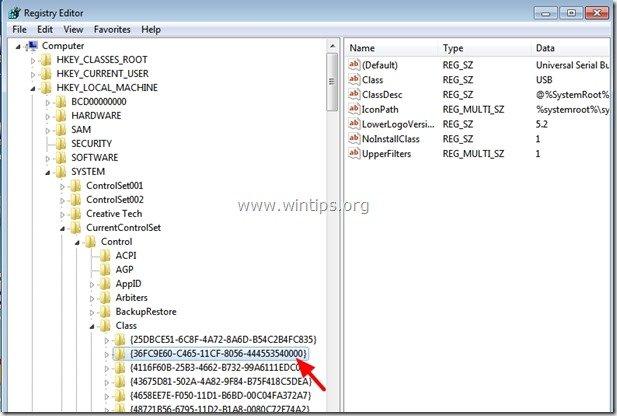
3. Osservate il riquadro di destra:
- Cliccate con il tasto destro del mouse su " Filtri superiori " chiave Scegliere " Cancellare ”.
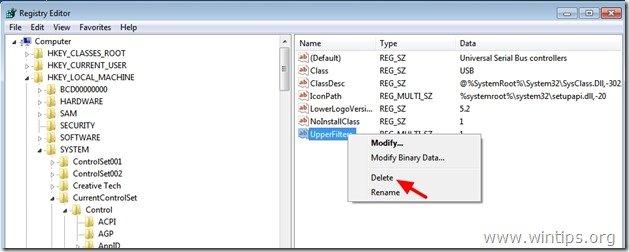
4. Eseguire la stessa azione (cancellare) con il tasto " Filtri inferiori ", se trovata.
6. Chiudere l'Editor del Registro di sistema.
7. Riavviare il computer.
8. A questo punto, verificate se la scheda audio funziona. In caso contrario, proseguite con il passaggio 2.
Passo 2. Disinstallare i controller USB da Gestione dispositivi.
1. Aperto Gestione dispositivi Per farlo:
- Stampa " Finestre ”
 + " R " per caricare il file Correre Digitare " devmgmt.msc " e premere Entrare .
+ " R " per caricare il file Correre Digitare " devmgmt.msc " e premere Entrare .
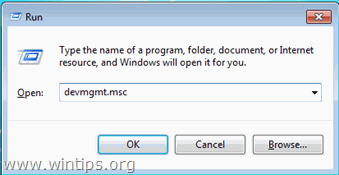
2. In Gestione dispositivi, fare clic con il tasto destro del mouse su ogni controller USB e selezionare " Disinstallare ". *
* Nota: Se durante il processo di disinstallazione si perde la funzionalità del mouse USB, utilizzare i tasti freccia della tastiera per evidenziare gli altri dispositivi USB e premere contemporaneamente il tasto " Turno ' + " F10 " per aprire la finestra di dialogo fare clic con il tasto destro del mouse per selezionare " Disinstallare ".
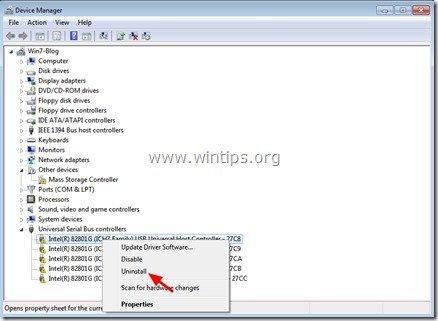
3. Riavviare il computer.
4. Dopo il riavvio del computer, attendere che Windows installi di nuovo automaticamente i driver dei controller USB e quindi testare le porte USB.
Aiuto supplementare: Se si verificano ancora problemi con i dispositivi USB, provare questa guida: Come risolvere il problema del dispositivo USB non riconosciuto o USB non installato.
Hai finito!

Andy Davis
Il blog di un amministratore di sistema su Windows





